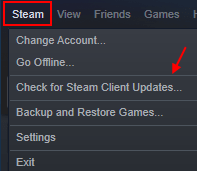ორთქლის ჩამოტვირთვა უფრო სწრაფად ხდება ვიდრე ჩვეულებრივი გადმოწერა და იშვიათად ხვდება რაიმე თავისებური შეცდომა. თუ პაუზას გააკეთებთ და განაგრძობთ ჩამოტვირთვის პროცესს რამდენჯერმე, მაშინ შეიძლება დაინახოთ, რომ ჩამოტვირთვა შეჩერდა ან stuttered იყო Steam- ში. თქვენს კომპიუტერში საკითხის გადასაჭრელად მიჰყევით ამ მარტივ ნაბიჯებს საკითხის მოსაგვარებლად.
სამუშაოები–
1. Რესტარტი შენი კომპიუტერი.
2. გამორთეთ თქვენი ანტივირუსი თქვენს კომპიუტერში. შემდეგ კიდევ ერთხელ დააინსტალირეთ თამაში.
დაფიქსირება 1 - შეცვალეთ ჩამოტვირთვის რეგიონი და წაშალეთ ჩამოტვირთვის მეხსიერება
ჩამოტვირთვის ქეშის გასუფთავებამ თქვენს კომპიუტერში უნდა გადაწყვიტოს საკითხი.
1. გახსენით Steam თქვენს კომპიუტერში.
2. თქვენს კომპიუტერში ორთქლის გახსნის შემდეგ დააჭირეთ ღილაკს "ორთქლი“.
3. შემდეგ დააჭირეთ ღილაკს ” პარამეტრები“.

3. ამის შემდეგ დააჭირეთ ღილაკს ”გადმოწერები”მარცხენა მხარეს.
4. დააჭირეთჩამოტვირთეთ რეგიონი‘განყოფილება, დააჭირეთ ჩამოსაშლელ ხატულას და შემდეგ აირჩიეთ სხვა სერვერი ახლომდებარე ადგილას*.

5. შემდეგ თქვენ უნდა დააჭიროთ ღილაკს „ჩამოტვირთეთ Cache”მდებარეობს ბოლოში.
6. იმ შემთხვევაში, თუ ხედავთ გამაფრთხილებელ შეტყობინებას, დააჭირეთ ღილაკს „კარგი“.

კვლავ შეამოწმეთ ჩამოტვირთვის სტატუსი ორთქლში. ეს შენთვის უნდა გამოვიდეს.
*ᲨᲔᲜᲘᲨᲕᲜᲐ-
რეგიონის შეცვლის შემდეგ, ჩამოტვირთვის სიჩქარე უნდა გაიზარდოს. ზოგჯერ თქვენი ახლომდებარე სერვერები შეიძლება გადატვირთული იყოს განსაკუთრებულ შემთხვევებში (მაგალითად, Steam- ის საზაფხულო გაყიდვა). ამ პრობლემის გაგრძელების შემთხვევაში, ამ სიიდან შეგიძლიათ აირჩიოთ სხვა სერვერი.
ფიქსის 2 - გადატვირთეთ Steam კლიენტი ოფლაინ რეჟიმში
1. თქვენს კომპიუტერში Steam გახსნის შემდეგ დააჭირეთ ღილაკს "ორთქლი”მენიუს ბარში.
2. შემდეგ, დააჭირეთ ღილაკს "წადი ხაზგარეშე რეჟიმში“.
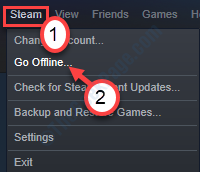
3. ამის შემდეგ თქვენ უნდა დააჭიროთ ღილაკს ”გადატვირთეთ ხაზგარეშე რეჟიმში“.
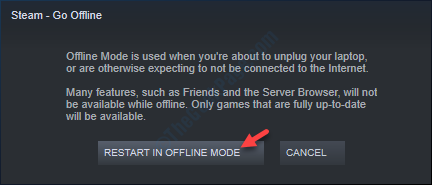
4. Ამის შემდეგ. დააჭირეთ ღილაკს ”ორთქლი”ისევ.
5. Steam- ის ონლაინ რეჟიმში გასახსნელად უბრალოდ დააჭირეთ ღილაკს ”ონლაინ რეჟიმში გადასვლა“.
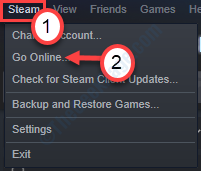
6. თუ თქვენს ეკრანზე გამოჩნდება მოთხოვნა, დააჭირეთ ღილაკს „გადატვირთეთ და გადადით ონლაინ რეჟიმში“.
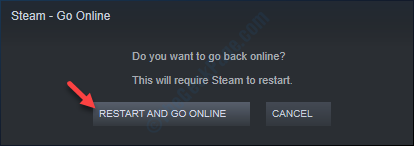
ორთქლი ისევ ონლაინ რეჟიმში გადავა. როდესაც ის გაიხსნება, შეეცადეთ კიდევ ერთხელ ჩამოტვირთოთ თამაში.
ამით უნდა მოგვარდეს თქვენი საკითხი.
ფიქსის 3 - ორთქლის ბიბლიოთეკის საქაღალდის შეკეთება
ზოგჯერ ორთქლის ბიბლიოთეკაში არსებულმა ზოგიერთმა პრობლემამ შეიძლება გამოიწვიოს ეს პრობლემა.
1. ისევ გახსენით Steam თქვენს კომპიუტერში.
2. გახსნის შემდეგ, დააჭირეთ ღილაკს "ორთქლი”მენიუში.
3. შემდეგ უნდა აირჩიოთ ”პარამეტრები“.

4. გარემოში გადადით „გადმოწერები“.
5. ამის შემდეგ, დააჭირეთ ღილაკს "ორთქლის ბიბლიოთეკის საქაღალდეები“.

6. ამის შემდეგ თქვენ უნდა დააჭიროთ მაუსის მარჯვენა ღილაკით ღილაკს, რომელზეც დააყენებთ თამაშს და შემდეგ დააჭირეთ ღილაკს ”საქაღალდის შეკეთება”შეკეთება.

დაველოდოთ რამდენიმე წუთს, რადგან Steam შეასწორებს თქვენს კომპიუტერში მოცემულ კონკრეტულ საქაღალდეს.
Რესტარტი Steam პროგრამა და ისევ სცადეთ თამაშის დაინსტალირება.
ფიქსის 4 - განახლება ორთქლის
1. ღია ორთქლი.
2. Დააკლიკეთ ორთქლი ზედა ჩანართიდან.
3. ახლა, დააჭირეთ ღილაკს შეამოწმეთ ორთქლის კლიენტის განახლებები. ის ავტომატურად განახლდება ბოლო ვერსიამდე.